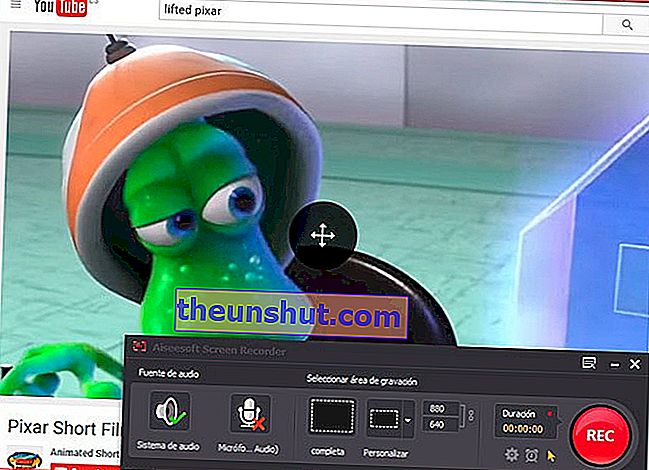
Възможността да записвате компютърния екран може да бъде наистина интересна. Може да ни послужи, например, да направим видео уроци за нещо, на което искаме да научим света и да ги публикуваме в мрежата. Можем дори да запишем видеоклип, който гледаме в поточно предаване, за да можем да го възпроизведем по-късно без връзка с интернет. Днес искаме да поговорим с вас за Aiseesoft Screen Recorder , софтуер, който прави задачата за запис на екрана на нашия компютър наистина проста. Ще разгледаме най-важните му характеристики и как работи.
Aiseesoft Screen Recorder е приложение за Windows, което ще ни позволи да записваме какво се случва на екрана на нашия компютър. Но най-интересното е, че не само ни позволява да запазим работния плот, но също така ни позволява да записваме видео и музика с най-добро качество. Като основна функция можем да записваме екрана на компютъра и да заснемаме звук от микрофона, за да създаваме видеоклипове с уроци. За да поддържа тази функция, приложението позволява да се подчертае курсора на мишката , като по този начин записът ни получава по-професионален външен вид.
Но в допълнение към записването на случващото се на екрана на компютъра, Aiseesoft Screen Recorder ни позволява да запазваме всяко видео или аудио, което възпроизвеждаме в поточно предаване през компютъра. Тоест, можем да запазим глава от поредица, която гледаме от Netflix, или песен, която слушаме на Spotify . Също така ни позволява да записваме игри за видеоигри и дори да заснемаме видеоклипове от уеб камерата , като по този начин можем да запазваме видеоконференциите, които правим през компютъра.

Програмата ни позволява да записваме на цял екран или да персонализираме областта за запис. За да могат генерираните видеоклипове да имат добро качество, Aiseesoft Screen Recorder има технология за HD кодиране в реално време , като по този начин може да запазва нашите видеоклипове в HD качество . Приложението също така ви позволява да записвате звука, който се възпроизвежда на компютъра, както от високоговорителите, така и от микрофона . Можете дори да записвате звук, възпроизведен от стрийминг предавания като Spotify или Pandora .
Използването на програмата е наистина просто. След като изтеглим и инсталираме приложението, когато го изпълним, ще видим черна лента, която ни предлага опциите, които Aiseesoft Screen Recorder включва . Първото нещо, което ще трябва да направим, е да настроим областта за запис . Можем да ви кажем да записвате на цял екран или да персонализирате пространството на екрана, което искаме да запишем. От друга страна, ние също трябва да конфигурираме дали искаме да записва аудиото от високоговорителите, аудиото от микрофона или и двете едновременно. Например, ако записваме видеоконференция, ще трябва да запишем звука на системата, а също и този на микрофона. Но ако записваме поредица на Netflix, бихме активирали само системния звук, тъй като ако оставим микрофонния звуков запис включен, шумът може да изтече. И накрая, можем да планираме и края на записа , в случай че няма да сме пред компютъра, за да го спрем.

След като бъдат избрани всички опции, ако ще записваме работния плот, просто натискаме бутона REC и програмата ще започне да записва. Ако ще записваме от стрийминг услуга като Netflix , първо ще трябва да стартираме приложението и видеото, което искаме да запишем и след това да натиснем бутона REC . Когато искаме да завършим записа, просто натискаме бутона Stop и приложението ще ни даде възможност да запазим генерираното видео във WMV формат .
Aiseesoft Screen Recorder е на цена от 26 евро и е съвместим с Windows 10 , Windows 8.1 , Windows 8 , Windows 7 и Windows Vista .
